win8設置靜態ip怎麼設置大家都了解嗎,或許有些朋友不知道win8怎麼設置靜態ip。下面小編分享win8設置靜態ip的教程給大家,其實步驟很簡單,一起來學習學習吧。
win8設置靜態ip步驟:
1.首先檢查您的網卡驅動狀況是否良好。如果網卡驅動未能正常工作,您可能需要重新安裝網卡驅動,以查看您的網絡是否工作正常;
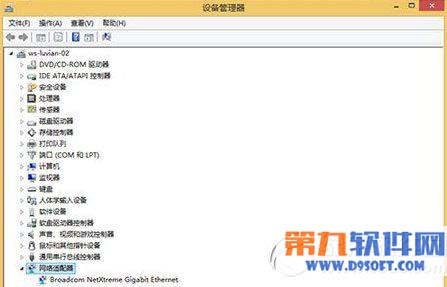
2.如果網卡驅動一切正常,建議可以使用以下方法:WIN+X組合鍵,找到並打開設備管理器;
3.打開之後找到以下選項:
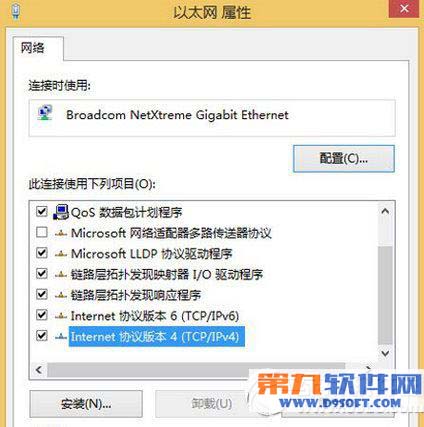
4.找到網絡適配器一項(根據各人的網絡適配器有不同,有些電腦擁有無線和有線適配器)以有線適配器為例:
5.打開網絡屬性後點擊安裝——協議,點擊添加——從磁盤安裝,浏覽定位至C:\Windows\inf\nettcpip.inf確定,再選擇TCP/IPv4安裝;
6.如果問題依舊的話請按“Windows+X”打開命令提示符(管理員),輸入“netsh int ip reset”回車。按照提示重新啟動您的計算機以解決問題。
win8設置靜態ip的教程已分享給大家,希望對大家有所幫助。